时间:2016-07-17 08:42:05 作者:zhiwei 来源:系统之家 1. 扫描二维码随时看资讯 2. 请使用手机浏览器访问: https://m.xitongzhijia.net/xtjc/20160717/77745.html 手机查看 评论 反馈
IE浏览器是系统自带的一款浏览器,它使用起来不是很方便,而且经常出现一些问题,有不少用户反映说会遇到IE提示“此选项卡已经恢复”。因此当你的WinXP电脑也遇到IE提示“此选项卡已经恢复”该怎么办呢?不懂的朋友赶紧看看小编整理的以下教程吧!
方法/步骤:
1、如下图弹出的此选项卡已经恢复问题,很是让人郁闷。

2、选择IE浏览器右上角的工具选项——Internet选项。

3、进入高级选项界面。

4、选择右下角的重置,删除个性化设置。

5、此时IE会删除和重置一些配置。
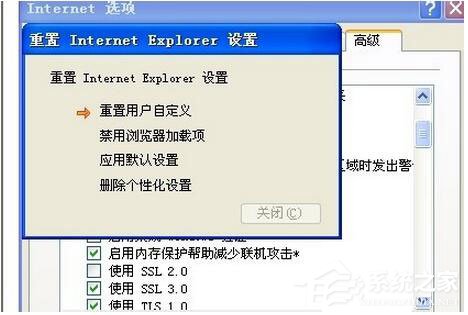
6、重启IE浏览器就可以正常使用了。

7、为了不遇到这种问题,可以使用360安全浏览器,也是很不错的选择。

WinXP电脑IE提示“此选项卡已经恢复”的解决方法就讲到这里了,只要在IE浏览器的Internet选项进行一些设置,之后重启就可以了。
发表评论
共0条
评论就这些咯,让大家也知道你的独特见解
立即评论以上留言仅代表用户个人观点,不代表系统之家立场